Android Button 按钮 自制水波效果
从 5.0 开始,一些控件的点击时候默认是有水纹效果的如下图
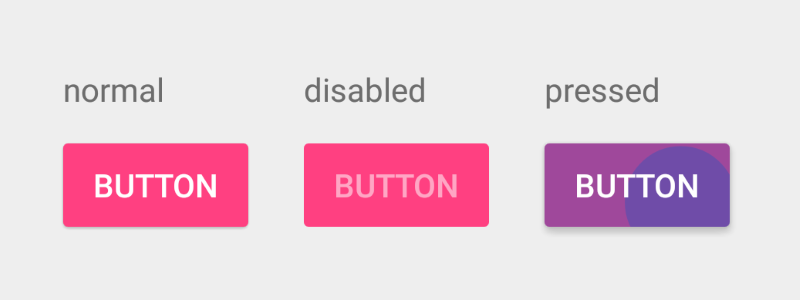
当然了,我们这里不是将如何使用 5.0 的水波纹效果,而是将如何自己实现一个水波纹效果
自制水波纹效果
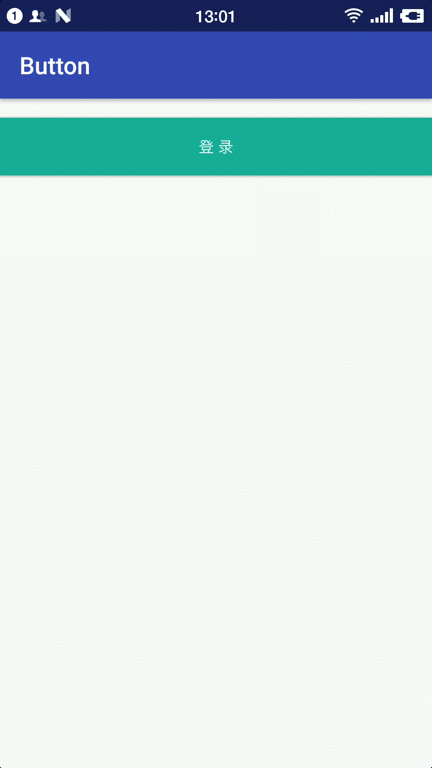
水波纹效果可以用在任何 View 上,我们这里使用 Button 来实现
一般情况下,水波纹效果都是使用两个 Paint (画笔) 来实现,一个负责绘制背景色,一个负责绘制水波纹效果
然后定时增大水波纹的半径,等达到最大的状态时重置状态
思路大概是这样的,接下来我们写一个 demo 来试试如何实现
-
创建一个 空的 Android 项目
cn.twle.android.Button -
修改
color.xml添加几个颜色<?xml version="1.0" encoding="utf-8"?> <resources> <color name="colorPrimary">#3F51B5</color> <color name="colorPrimaryDark">#303f9f</color> <color name="colorAccent">#FF4081</color> <color name="wave_color">#10aa8c</color> </resources>
-
然后在
MainActivity.java目录下新建一类WaveButton继承自Buttonpackage cn.twle.android.button; import android.content.Context; import android.graphics.Canvas; import android.graphics.Paint; import android.graphics.drawable.ColorDrawable; import android.os.SystemClock; import android.util.AttributeSet; import android.view.MotionEvent; import android.view.ViewConfiguration; import android.widget.Button; public class WaveButton extends Button { //每次刷新的时间间隔 private static final int INVALIDATE_DURATION = 15; //扩散半径增量 private static int DIFFUSE_GAP = 10; //判断点击和长按的时间 private static int TAP_TIMEOUT; //控件宽高 private int viewWidth, viewHeight; //控件原点坐标(左上角) private int pointX, pointY; //扩散的最大半径 private int maxRadio; //扩散的半径 private int shaderRadio; //画笔:背景和水波纹 private Paint bottomPaint, colorPaint; //记录是否按钮被按下 private boolean isPushButton; //触摸位置的X,Y坐标 private int eventX, eventY; //按下的时间 private long downTime = 0; public WaveButton(Context context, AttributeSet attrs) { super(context, attrs); initPaint(); TAP_TIMEOUT = ViewConfiguration.getLongPressTimeout(); } /* * 初始化画笔 */ private void initPaint() { colorPaint = new Paint(); bottomPaint = new Paint(); int bgcolor = ((ColorDrawable)this.getBackground()).getColor(); colorPaint.setColor(getResources().getColor(R.color.wave_color)); bottomPaint.setColor(bgcolor); } @Override public boolean onTouchEvent(MotionEvent event) { switch (event.getAction()) { case MotionEvent.ACTION_DOWN: if (downTime == 0) downTime = SystemClock.elapsedRealtime(); eventX = (int) event.getX(); eventY = (int) event.getY(); //计算最大半径: countMaxRadio(); isPushButton = true; postInvalidateDelayed(INVALIDATE_DURATION); break; case MotionEvent.ACTION_UP: case MotionEvent.ACTION_CANCEL: if(SystemClock.elapsedRealtime() - downTime < TAP_TIMEOUT){ DIFFUSE_GAP = 30; postInvalidate(); }else{ clearData(); } break; } return super.onTouchEvent(event); } @Override protected void onDraw(Canvas canvas) { //如果按钮没有被按下则返回 if(!isPushButton) { // 绘制文本 super.onDraw(canvas); return; } //绘制按下后的整个背景 canvas.drawRect(pointX, pointY, pointX + viewWidth, pointY + viewHeight, bottomPaint); canvas.save(); //绘制扩散圆形背景 canvas.clipRect(pointX, pointY, pointX + viewWidth, pointY + viewHeight); canvas.drawCircle(eventX, eventY, shaderRadio, colorPaint); canvas.restore(); // 很重要,一定要在这里调用绘制文本,不然你会看到 登录两个字消失了 super.onDraw(canvas); //直到半径等于最大半径 if(shaderRadio < maxRadio){ postInvalidateDelayed(INVALIDATE_DURATION, pointX, pointY, pointX + viewWidth, pointY + viewHeight); shaderRadio += DIFFUSE_GAP; }else{ clearData(); } } /* * 计算最大半径的方法 */ private void countMaxRadio() { if (viewWidth > viewHeight) { if (eventX < viewWidth / 2) { maxRadio = viewWidth - eventX; } else { maxRadio = viewWidth / 2 + eventX; } } else { if (eventY < viewHeight / 2) { maxRadio = viewHeight - eventY; } else { maxRadio = viewHeight / 2 + eventY; } } } /* * 重置数据的方法 */ private void clearData(){ downTime = 0; DIFFUSE_GAP = 10; isPushButton = false; shaderRadio = 0; postInvalidate(); } @Override protected void onSizeChanged(int w, int h, int oldw, int oldh) { super.onSizeChanged(w, h, oldw, oldh); this.viewWidth = w; this.viewHeight = h; } }
-
修改
activity_main.xml添加我们刚刚自定义的WaveButton<?xml version="1.0" encoding="utf-8" ?> <RelativeLayout xmlns:android="http://schemas.android.com/apk/res/android" android:layout_width="match_parent" android:layout_height="match_parent" > <cn.twle.android.button.WaveButton android:layout_marginTop="16dp" android:id="@+id/myBtn" android:text="登 录" android:textColor="#ffffff" android:layout_width="match_parent" android:layout_height="wrap_content" android:background="#0ac39e" /> </RelativeLayout>